Axure设计:简单的图片细节局部放大
1、新建一图片,导入喜欢的图,命名为pic,尺寸为320*200
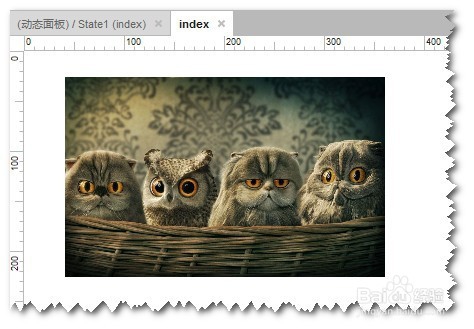
2、新建一”动态面板“,命名为board,尺寸为100*60;
并设定背景颜色为#00FF00,不透明:20%;
置于”图片:pic”上方;
如下图所示:
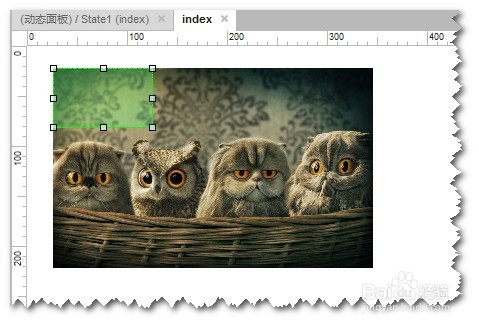
3、另新建一“动态面板”,命名为display,尺寸为320*200;
4、编辑“动态面板:display”的“state1”:
插入一张新图,命名为bigpic,尺寸为800*500

5、“图片:pic”和“动态面板:display”并列放置;
布局如下图所示:
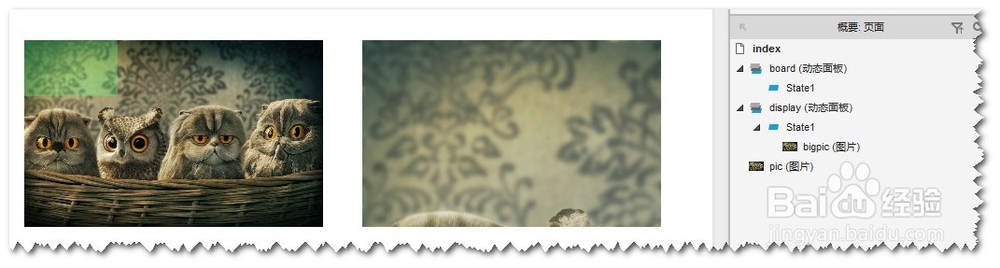
6、设置“动态面板:board”拖动时的交互~
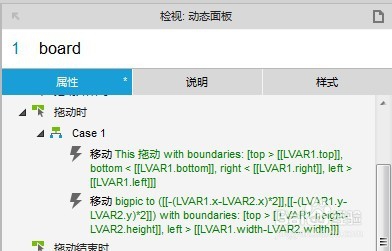
7、动作1:
---
1.“动态面板:board”拖动;
2.设置拖动的界限;
---

8、其中,移动设置为“拖动”;
9、界限以“图片:pic”上下左右为界,所以设置“图片:pic”为局部变量LVAR1;
顶部大于[[LVAR1.top]];
底部小于[[LVAR1.bottom]];
右侧小于[[LVAR1.right]];
左侧大于[[LVAR1.left]];
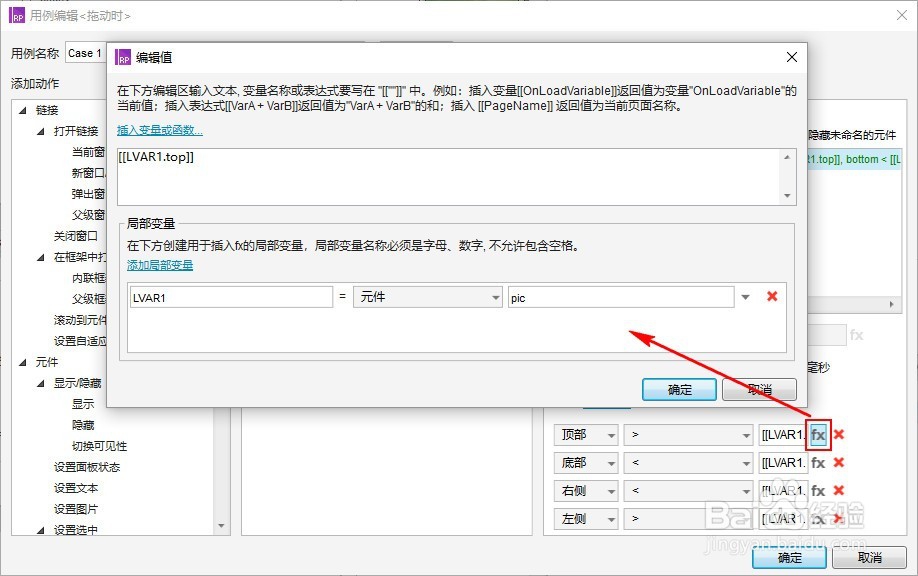
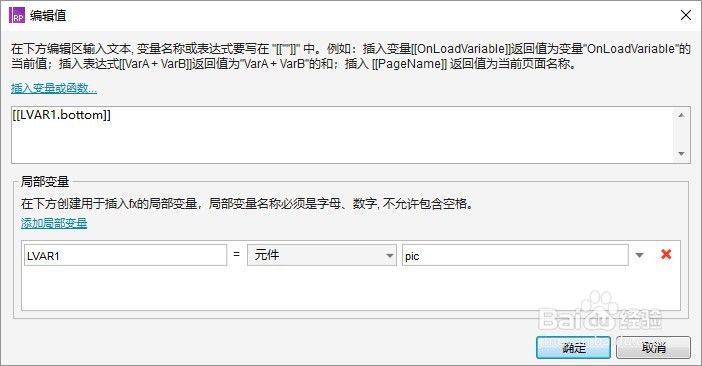

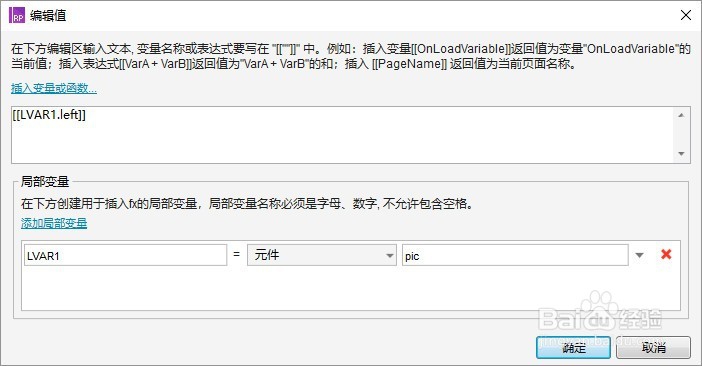
10、动作2:
---
1.移动“图片:bigpic”;
2.设置拖动的界限;
---

11、其中,移动设置为“到达”;
12、设置“动态面板:board”为局部变量LVAR1,“图片:pic”为局部变量LVAR2;
所以,X值为[[-(LVAR1.x-LVAR2.x)*2]],Y值为[[-(LVAR1.y-LVAR2.y)*2]];
如下图所示:
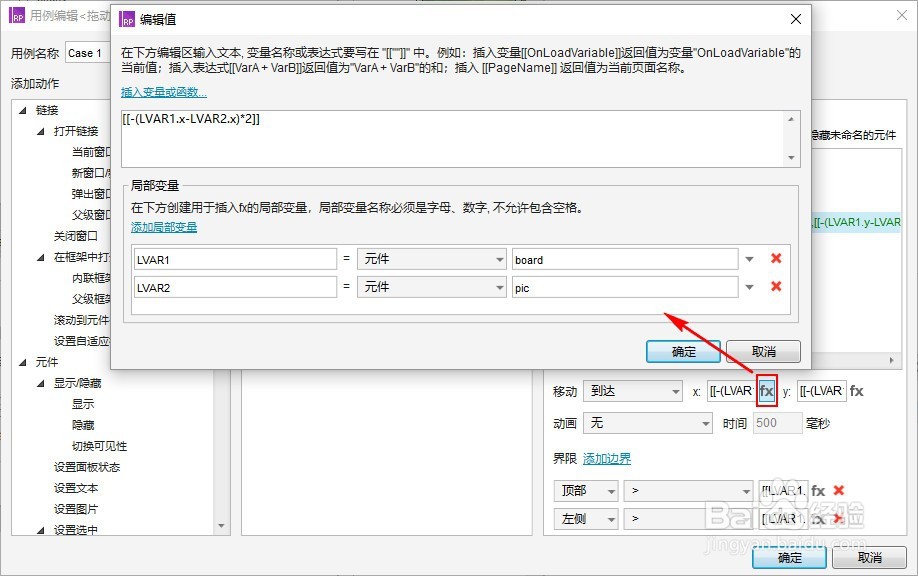

13、设置“动态面板:display”为局部变量LVAR1,“图片:bigpic”为局部变量LVAR2;
所以移动的界限,顶部大于[[LVAR1.height-LVAR2.height]],左侧大于[[LVAR1.width-LVAR2.width]]
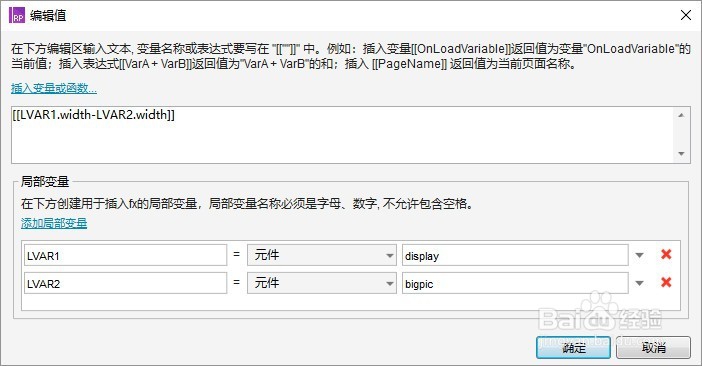
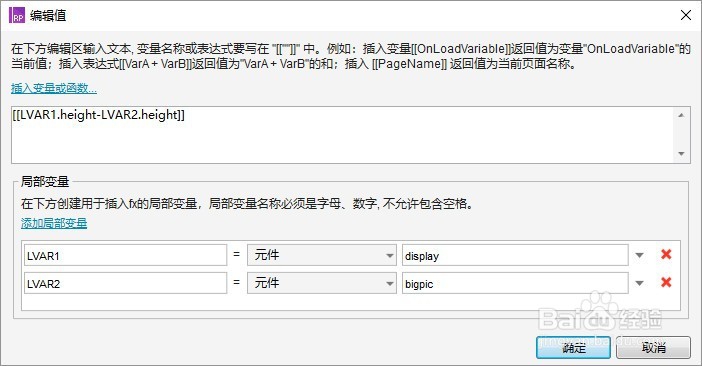
14、恩,如此简单的设置后,一个图片细节放大预览控件就算完成了~
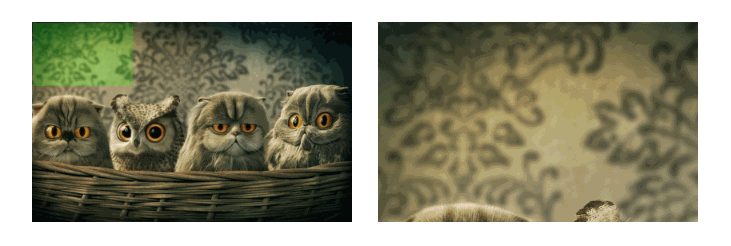
15、不过,还有些问题,及有待优化的地方~
留在下一篇了!
16、觉得不错的话,请投个票,加个赞哦~